ምን ማወቅ
- የድር አሳሽ፡ የጉግል ሰነዶች ፋይል ክፈት። በማያ ገጹ ላይኛው ክፍል ላይ ያሉትን ሜኑዎች በመጠቀም ሰነዱን ያርትዑ።
- ምስሎችን አስገባ፣ የጽሁፍ ቅርጸትን ያስተካክሉ እና የፊደል ማረምን ማስኬድ ከአማራጮች ጥቂቶቹ ናቸው።
- Google ሰነዶች መተግበሪያ፡ ሰነድ ይክፈቱ እና የ የእርሳስ አዶውን ንካ። ለማርትዕ በማያ ገጹ ላይኛው እና ታች ያሉትን ሜኑዎች ይጠቀሙ። ምልክትን መታ ያድርጉ።
ይህ መጣጥፍ ጉግል ሰነዶችን ከድር አሳሽ በኮምፒውተር ወይም በተንቀሳቃሽ መሳሪያ ላይ ካለው የGoogle ሰነዶች መተግበሪያ እንዴት ማርትዕ እንደሚቻል ያብራራል።
ጎግል ሰነዶችን በድህረ ገጹ ላይ ያርትዑ
Google ሰነዶች ሙሉ በሙሉ በመስመር ላይ ስለሚሰራ ታዋቂ የቃላት ማቀናበሪያ ነው፣ነገር ግን ይህ ማለት የአርትዖት አማራጮችን ይቀንሳል ማለት አይደለም።እርስዎ እራስዎ የፈጠሯቸውን ወረቀቶች እና ሌሎች ሰነዶች እንዲሁም ከእርስዎ ጋር በድር አሳሽ ወይም በሞባይል መተግበሪያ ውስጥ የተጋሩ ፋይሎችን ማርትዕ ይችላሉ። ጎግል ሰነዶችን በድር አሳሽ ውስጥ እንዴት ማርትዕ እንደሚቻል እነሆ።
- Google ሰነዶችን ክፈት። ሰነድን ለማግኘት ምርጡ መንገድ ይህ ነው፣በተለይ እርስዎ እራስዎ ከሰሩት። ለእርስዎ የተጋራ ከሆነ ወይም እዚያ ሊያገኙት ካልቻሉ ለሌሎች የፍለጋ ዘዴዎች ጎግል ሰነዶችን እንዴት እንደሚከፍቱ ይመልከቱ።
-
ለማርትዕ የሚፈልጉትን ሰነድ ይምረጡ። ወዲያውኑ ካላገኙት, ከላይ ያለውን የፍለጋ አሞሌ ይጠቀሙ; ሰነዶችን በርዕስ እና በጽሑፍ ይዘት ያገኛል. በMS Word ውስጥ ከተፈጠረ እና በኮምፒውተርዎ ላይ ካለ ወደ ጎግል ሰነዶች ይስቀሉት።

Image -
ሰነዱን ያርትዑ። ምስሎችን እና ሌሎች ነገሮችን ለማስገባት፣ የጽሁፍ ቅርጸትን ማስተካከል፣ ፊደል ማረም እና ሌሎችንም ለመስራት በገጹ አናት ላይ ሜኑዎች አሉ (ከዚህ በታች ይመልከቱ)። አንድ የተለመደ ተግባር የቅርጸ-ቁምፊውን መጠን መለወጥ ነው፣ ይህም በቁጥር መቀያየር ይችላሉ።

Image
የአርትዖት አማራጮች
በGoogle ሰነዶች ውስጥ በጣም ብዙ የአርትዖት መሳሪያዎች ስላሉ እነሱ የሚያደርጉትን እንዲያብራሩ ማድረጉ ጠቃሚ ነው። እነዚህ በመሳሪያ አሞሌው ውስጥ ባለው ክፍል ተለያይተዋል፡
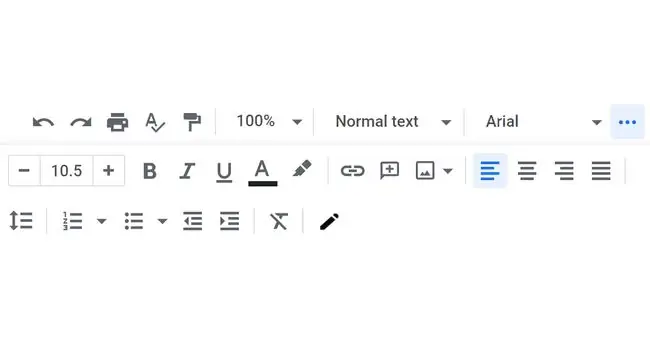
- ቀልብስ፣ ድገም፣ ማተም፣ የፊደል አጻጻፍ/ሰዋሰው ማረም፣ የቀለም ቅርጸት (በቀላሉ ለመቅዳት/ለመለጠፍ)
- አጉላ; ሰነዱን እንዴት እንደሚያዩት ለማስተካከል (ትክክለኛውን የጽሁፍ መጠን አይቀይርም)
- Styles; ርዕሶችን እና ንዑስ ርዕሶችን ለመስራት
- የቅርጸ-ቁምፊ መቀየሪያ፣ የጽሑፍ መጠን ማስተካከያ፣ ደማቅ/ኢታሊክ/መስመር፣ የጽሑፍ ቀለም፣ የድምቀት ቀለም
- ገጽ አገናኝ አስገባ፣ አስተያየት አስገባ፣ ምስል አስገባ
- አሰልፍ; ጽሑፍን እና ነገሮችን በግራ የተሰለፉ፣ መሃል ላይ፣ በቀኝ የተሰለፉ ወይም የጸደቁ ለማድረግ
- የመስመር ክፍተት፣ እንደ ድርብ ክፍተት፣ በመስመሮቹ መካከል ምን ያህል ክፍተት እንዳለ ለመቀየር የሰነዱን አንድ ክፍል ያድምቁ
- የተቆጠሩ እና ነጥበ ምልክት የተደረገባቸው ዝርዝሮችን ያድርጉ፣ ገብቶችን ይጨምሩ እና ይቀንሱ፣ እና ቅርጸትን ያጽዱ
ሌላው የአርትዖት መሣሪያዎችን ለማግኘት በቀኝ ጠቅ በማድረግ ወይም በምናሌዎች ውስጥ በመግባት ነው። ለምሳሌ፣ የ አስገባ ምናሌ ገበታ እንዲሰሩ፣ ሠንጠረዥ እንዲሰሩ፣ ልዩ ቁምፊዎችን እና እኩልታዎችን እንዲጠቀሙ፣ የግርጌ ማስታወሻዎችን እንዲያክሉ እና የይዘት ሰንጠረዥ እንዲፈጥሩ ያስችልዎታል።
የጉግል ሰነዶች መተግበሪያን ይጠቀሙ
- የሞባይል መተግበሪያ ሰነዶችን ከስልክ ወይም ታብሌት እንዴት እንደሚያርትዑ ነው። አሁኑኑ ከሌለዎት ያውርዱት፡
-
ለማርትዕ የሚፈልጉትን ሰነድ ይንኩ። ከላይ ያለው የፍለጋ አሞሌ ሁሉንም ፋይሎችዎን በአንድ ጊዜ ለማጣራት ቀላል መንገድ ነው።
- በነባሪነት ሰነዱ የሚከፈተው በተነባቢ-ብቻ ሁነታ ነው። እሱን ለማርትዕ ከታች በቀኝ በኩል ያለውን የእርሳስ አዶ ይንኩ።
-
ፋይሉን ለማርትዕ በማያ ገጹ ላይኛው እና ታች ያሉትን ሜኑዎች ይጠቀሙ።

Image - ለመቆጠብ ከላይ በግራ በኩል ያለውን ምልክት ይንኩ።
የአርትዖት አማራጮች
እያንዳንዱ ቁልፍ ምን እንደሚሰራ ማወቅ ከባድ ነው ምክንያቱም እስክትነካው ድረስ ስለማታውቅ ነው። ሁሉም ምን ማለት እንደሆነ እነሆ፡
- የላይኛው ሜኑ ስድስት አዝራሮች አሉት፡ ይቀልብሱ፣ ይድገሙ፣ የጽሑፍ እና የአንቀጽ አማራጮችን ይቀይሩ፣ ያስገቡ (አገናኝ፣ አስተያየት፣ ምስል፣ ጠረጴዛ፣ አግድም መስመር፣ የገጽ መግቻ፣ የገጽ ቁጥር ወይም የግርጌ ማስታወሻ)፣ አስተያየቶችን ይመልከቱ እና ተጨማሪ አማራጮችን ይድረሱ (እንደ የህትመት አቀማመጥ እይታ፣ አማራጮችን ማጋራት፣ ተጨማሪዎች እና እገዛ)።
- የታችኛው ሜኑ እንደ ደፋር፣ ሰያፍ፣ መስመር፣ ቀለም፣ ድምቀቶች፣ አሰላለፍ፣ የታዘዙ እና ያልታዘዙ ዝርዝሮች እና ገባዎች ላሉ የተለመዱ የአርትዖት መሳሪያዎች ነው።
Google ሰነዶችን ለመጠቀም ተጨማሪ መንገዶች
በጎግል የቃል ፕሮሰሰር ውስጥ ብዙ ልታደርጋቸው የምትችላቸው ነገሮች እንዳሉ ከወዲሁ ግልጽ ነው። እንደ ህዳጎችን ለመቀየር፣ ቅርጸ-ቁምፊዎችን ለመጨመር፣ የፖስታ አብነት ለመስራት፣ ፊርማ የሚያስገቡ፣ የውሃ ምልክት ለማከል እና ምስሎችን ለማንቀሳቀስ እንደ ሁሉንም ደረጃዎች የሚሄዱ Google ሰነዶችን ስለመጠቀም ብዙ መመሪያዎች አሉን።
ሁሉም ሰነዶች በራስ ሰር ይቀመጣሉ፣ነገር ግን ፋይሉን ከመስመር ውጭ አውርደው ለሰዎች መላክ ይችላሉ። ጉግል ሰነድን ወደ ፒዲኤፍ እንዴት እንደሚቀይሩ፣ ሰነድ በኢሜል ይላኩ ወይም ለሁሉም ዝርዝሮች ትብብርን እንዴት እንደሚያዘጋጁ ይመልከቱ።






